Kako začasno zaustaviti posodobitve procesa upravitelja opravil v sistemu Windows 11 in lažje končati opravila
2 min. prebrati
Posodobljeno dne
Preberite našo stran za razkritje, če želite izvedeti, kako lahko pomagate MSPoweruser vzdrževati uredniško skupino Preberi več
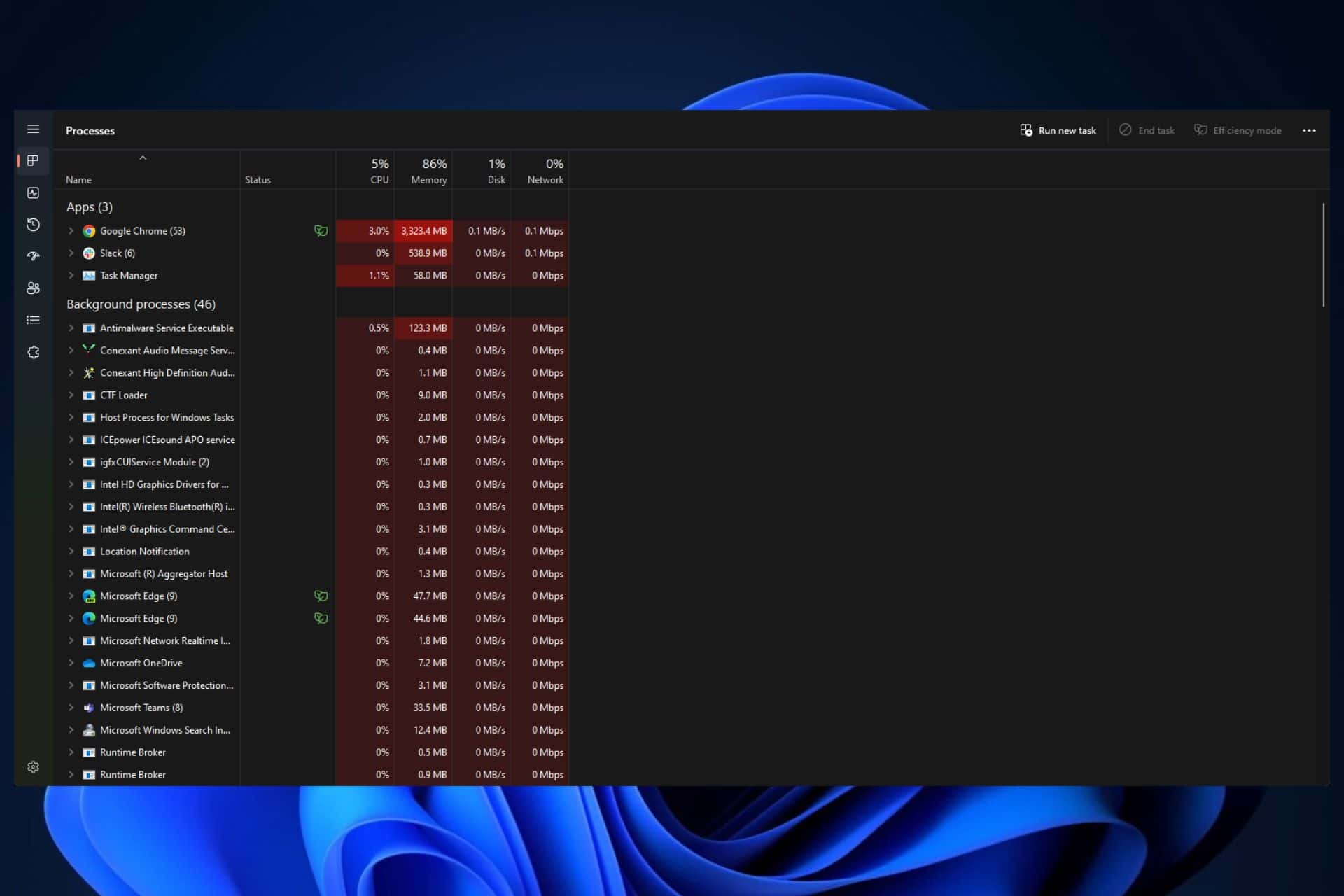
Kako začasno ustaviti posodobitve procesov upravitelja opravil v sistemih Windows 11 in Windows 10 ter morda tudi v starejših različicah sistema Windows? Z držanjem ene same tipke.
Da, prav ste prebrali. Če držite eno samo tipko, medtem ko je okno za posodobitve procesov v upravitelju opravil odprto, lahko okno zamrznete, kar vam omogoča enostavno upravljanje in izpraznitev katerega koli procesa zdaj, ne da bi se neskončno pomikali, da bi ga našli.
Ta majhen trik obstaja že kar nekaj časa, vendar je bilo nedavno odkrito na Twitterjuin ljudje so bili presenečeni.
In to je tudi zelo enostavno narediti.
Kako začasno ustaviti posodobitve procesa upravitelja opravil v sistemih Windows 11 in Windows 10
- Pritisnite CTRL + tipko Windows + Delete, da odprete upravitelja opravil.
- Upravitelj opravil privzeto odpre okno Procesi.
- Kot lahko vidite tukaj, se vse aplikacije neskončno premikajo in jih je težko usmeriti navzdol, ko jih želite izbrati.
- Torej, pritisnite CTRL in ga držite, in to začasno ustavi upravitelja opravil. Še vedno lahko izberete aplikacije in se lahko celo pomaknete navzdol, vendar morate pri tem ves čas držati gumb CTRL.
In to je to. Če pritisnete CTRL in ga držite, se bo upravitelj opravil začasno ustavil in zdaj boste lahko veliko lažje izbrali in končali opravila.








Uporabniški forum
Sporočila 0